GNOME Shell 扩展
介绍¶
来源 GNOME 官网:
GNOME Shell为GNOME提供了核心用户界面功能,如切换到窗口和启动应用程序。 GNOME Shell提供的用户界面元素包括屏幕顶部的面板、活动概述和屏幕底部的消息托盘。 GNOME Shell扩展是由第三方开发人员编写的修改GNOME工作方式的小代码。 (如果你熟悉Chrome扩展程序或Firefox插件,GNOME Shell扩展程序与它们相似。) 你可以使用此网站查找并安装GNOME Shell扩展。 扩展的创建是在正常的GNOME设计和开发过程之外创建的,它们由作者支持,而不是由GNOME社区支持。 一些最初作为扩展实现的功能可能会进入GNOME的未来版本。
前提条件¶
- 您需要一个安装了图形界面(GUI)的 Rocky Linux 工作站或服务器,并且该系统使用 GNOME 作为桌面环境。
安装 GNOME 扩展¶
GNOME扩展是由“appstream”存储库中的 gnome-shell 包提供的。 使用以下命令安装:
sudo dnf install gnome-shell
安装过程中会自动包含所有必需的依赖项。
安装浏览器集成¶
Gnome Extensions有一个软件库,可以通过他们的网站 gnome.extensions.org 获得,在那里你可以直接在他们的网站上安装扩展。 为了实现这一点,你的浏览器和 gnome 扩展需要建立连接。
sudo dnf install chrome-gnome-shell
检测 GNOME shell 版本¶
方便从 extensions.gnome.org 安装浏览器扩展程序时检测系统当前运行的gnome shell版本。
如果想执行本地安装,你需要下载具有正确GNOME shell版本的扩展。
gnome-shell --version
安装一个扩展¶
对于这个例子,我们将安装常用的 dash-to-dock 扩展。
- 进入 dash to dock 扩展页面
- 将扩展从 off 关闭切换到 on 打开
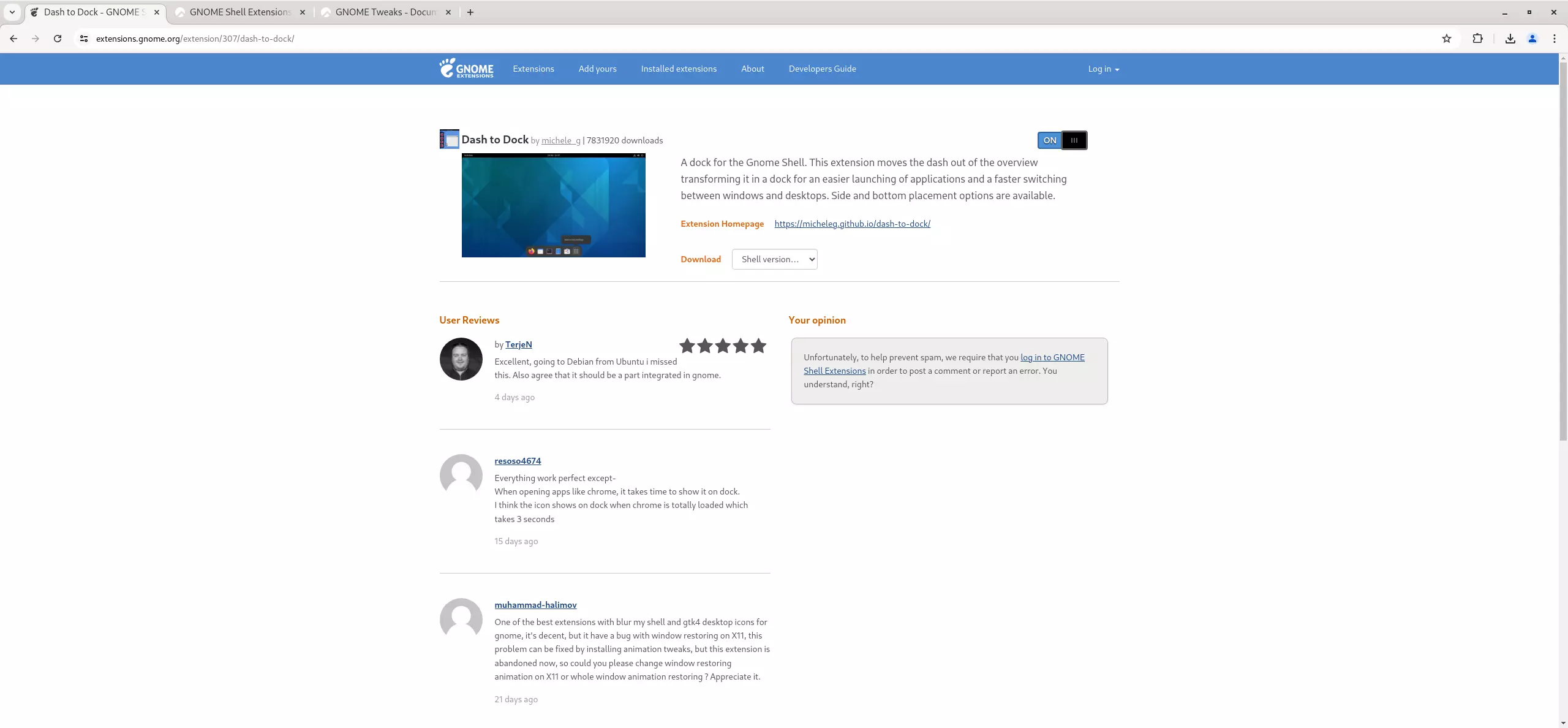
- 当系统提示是否安装扩展时,点击 yes
管理已安装的扩展¶
GNOME 扩展在 gnome.extensions.org 上安装和管理。
要想管理你的 GNOME 扩展, 首先要进入 https://extensions.gnome.org/local/
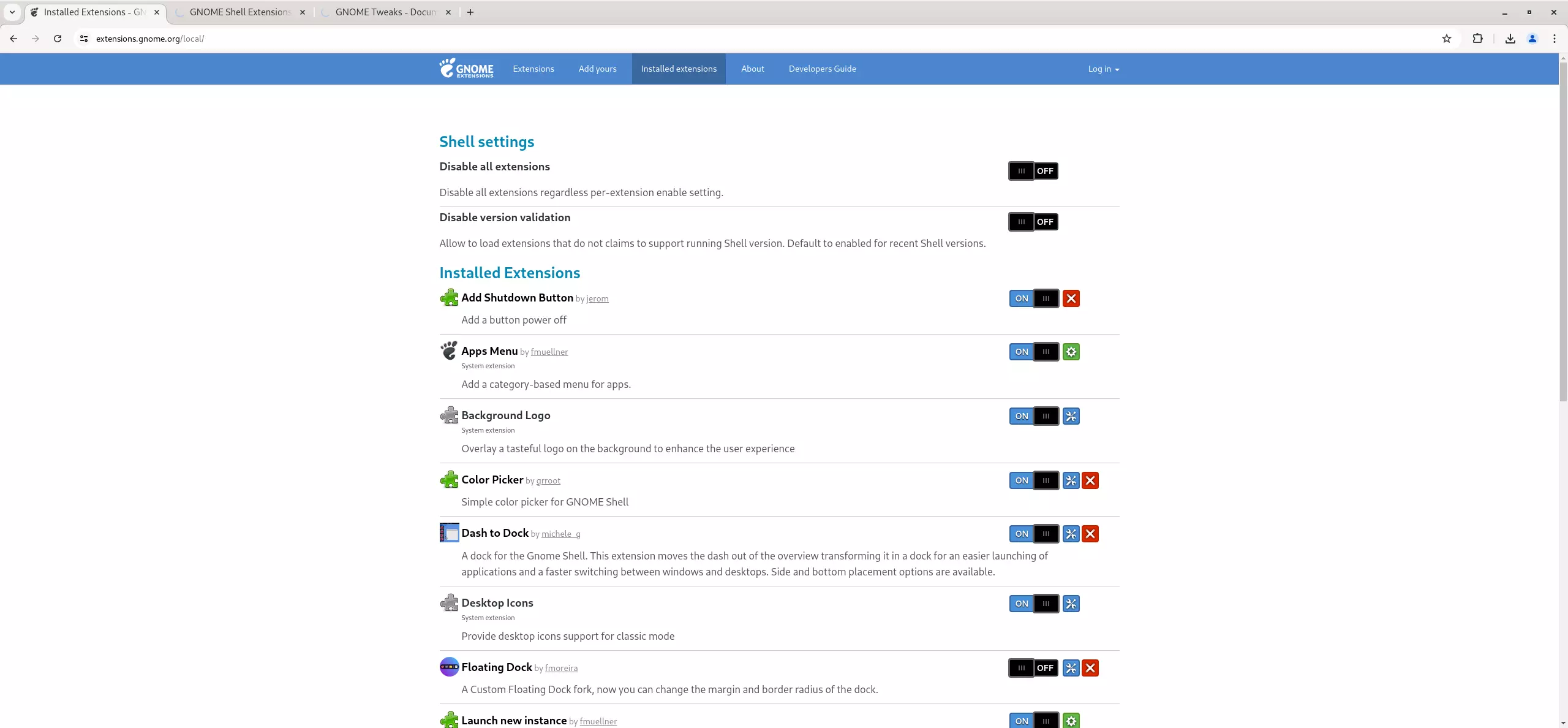
在这个页面你将看到一份已安装的扩展列表. 你可以控制每一个扩展是否启用. 还可以通过使用两个可用菜单选项禁用所有扩展(Disable all extensions)和禁用版本验证(Disable version validation)中的任何一个上的切换按钮来切换shell设置。
总结¶
GNOME 扩展是添加附加功能和自定义 GNOME 桌面环境的好工具。
Author: Joseph Brinkman
Contributors: Steven Spencer